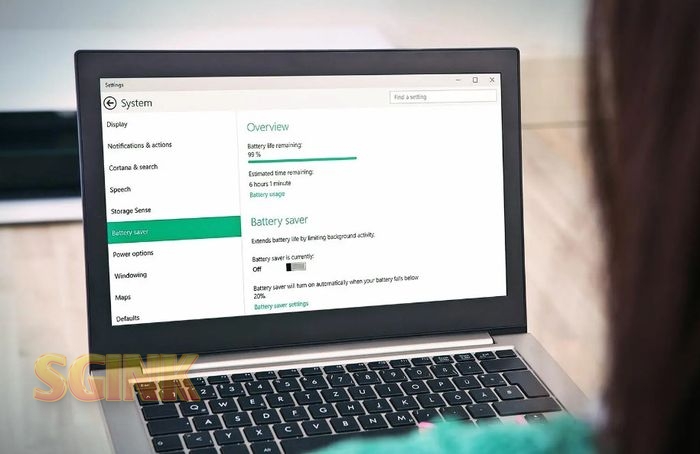29 Desember 2024
Menghemat baterai laptop adalah salah satu cara untuk meningkatkan produktivitas, terutama saat Anda bekerja di tempat tanpa akses mudah ke sumber daya listrik. Sistem operasi Windows memiliki berbagai fitur dan pengaturan yang dapat membantu memperpanjang masa pakai baterai laptop Anda. Berikut adalah tujuh cara efektif untuk menghemat baterai laptop Windows agar tidak terlalu sering mengisi daya.
1. Aktifkan Mode Hemat Daya
Windows memiliki fitur Battery Saver yang dirancang untuk mengurangi konsumsi daya saat baterai hampir habis.
- Cara Mengaktifkan:
- Klik ikon baterai di taskbar dan pilih Battery Saver.
- Fitur ini secara otomatis menyesuaikan kinerja sistem, termasuk menurunkan kecerahan layar dan membatasi aplikasi yang berjalan di latar belakang.
- Manfaat:
- Meningkatkan masa pakai baterai hingga 20% lebih lama.
2. Turunkan Kecerahan Layar
Layar adalah salah satu komponen yang paling banyak mengonsumsi daya pada laptop.
- Langkah Pengaturan:
- Tekan tombol Windows + A untuk membuka Action Center dan sesuaikan kecerahan layar ke tingkat rendah yang nyaman.
- Gunakan pengaturan Adaptive Brightness agar kecerahan layar menyesuaikan secara otomatis dengan kondisi cahaya sekitar.
- Manfaat:
- Mengurangi penggunaan daya secara signifikan, terutama saat bekerja di lingkungan terang.
3. Matikan Fitur yang Tidak Digunakan
Fitur seperti Wi-Fi, Bluetooth, dan Location Services dapat menguras baterai jika dibiarkan aktif tanpa digunakan.
- Cara Menonaktifkan:
- Matikan Wi-Fi dan Bluetooth saat tidak diperlukan melalui Action Center.
- Nonaktifkan Location Services di Settings > Privacy > Location.
- Manfaat:
- Menghemat daya yang terbuang pada fitur yang tidak relevan dengan aktivitas Anda.
4. Tutup Aplikasi yang Tidak Diperlukan
Aplikasi yang berjalan di latar belakang dapat menghabiskan daya baterai tanpa disadari.
- Langkah Pengaturan:
- Buka Task Manager (Ctrl + Shift + Esc) dan hentikan aplikasi yang tidak dibutuhkan.
- Nonaktifkan aplikasi yang berjalan otomatis saat startup melalui Task Manager > Startup.
- Manfaat:
- Meningkatkan efisiensi baterai dengan membatasi penggunaan CPU dan RAM.
5. Gunakan Pengaturan Energi yang Disesuaikan
Windows memungkinkan Anda untuk mengatur profil energi sesuai kebutuhan.
- Cara Mengatur:
- Buka Control Panel > Power Options.
- Pilih Power Saver atau buat pengaturan kustom yang membatasi kinerja CPU dan komponen lainnya.
- Manfaat:
- Memberikan keseimbangan antara performa dan efisiensi energi.
6. Matikan Animasi dan Efek Visual
Efek visual yang menarik seperti transparansi dan animasi dapat membebani prosesor grafis, menguras daya baterai lebih cepat.
- Langkah Pengaturan:
- Buka Settings > System > Advanced system settings > Performance Settings.
- Pilih opsi Adjust for best performance untuk mematikan semua efek visual.
- Manfaat:
- Mengurangi beban kerja sistem dan memperpanjang masa pakai baterai.
7. Perbarui Driver dan Sistem Operasi
Driver yang tidak diperbarui atau sistem operasi yang ketinggalan zaman dapat menyebabkan konsumsi daya yang tidak efisien.
- Langkah Pembaruan:
- Periksa pembaruan driver melalui Device Manager.
- Pastikan Windows selalu diperbarui dengan mengaktifkan Windows Update.
- Manfaat:
- Meningkatkan efisiensi perangkat keras dan memperbaiki bug yang mungkin menguras daya.
Manfaat Hemat Baterai
Dengan mengikuti tips di atas, Anda tidak hanya dapat memperpanjang masa pakai baterai, tetapi juga menjaga performa laptop Anda tetap optimal. Selain itu, penghematan daya juga membantu mengurangi ketergantungan pada sumber daya listrik, yang sangat berguna saat bepergian atau bekerja di luar ruangan.
Kesimpulan
Mengelola konsumsi daya laptop tidaklah sulit jika Anda mengetahui langkah-langkah yang tepat. Dengan mengaktifkan fitur hemat daya, menyesuaikan pengaturan sistem, dan mematikan fitur yang tidak diperlukan, Anda dapat menikmati masa pakai baterai yang lebih lama dan produktivitas yang lebih tinggi.
Apakah laptop Anda sudah siap untuk lebih hemat baterai? Terapkan tips ini dan rasakan perbedaannya!